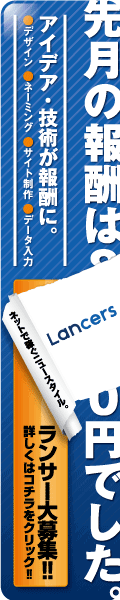インターネット接続がうまくできない。などのトラブルで、「DNSサーバが応答しない」といったエラーメッセージが出ることがあります。
DNSサーバとは、一般にインターネットエクスプローラなどブラウザなどが、インターネット上のサーバへ接続する際のインターネットアドレス(url) などのからIPアドレスを教えてくれるサーバです。
インターネットのHPへアクセスする際、ブラウザにurlを入力してアクセスしますが、実はインターネット上のサーバへの接続はIPアドレスを指定してあげないと接続できません。
しかし、IPアドレスは数字の羅列に過ぎないため、なかなか覚えることも難しく、そこでurlでアクセスできるような仕組みになっています。
例えば、Yahoo JAPANのホームページは
urlはwww.yahoo.co.jp ですが、
IPアドレスは 124.83.171.240となります。
ちなみにYahooJAPANのIPアドレスを直接ブラウザのアドレス欄に入力しても、YahooJAPANのホームページを開くことができます。
YahooJAPANにアクセスする際、ブラウザに www.yahoo.co.jp と入力すると、まず、www.yahoo.co.jp のIPアドレスをDNSサーバに問い合わせし、その結果、124.83.171.240 のIPアドレスに接続することになります。
このため、DNSサーバに問い合わせする際、DNSサーバの応答がなければ、IPアドレスを教えてもらうことが出来ず、HPが開けないことになります。
では、「DNSサーバが応答しない」と言ったトラブルの原因は、
1.インターネットに接続できていない。
2.インターネットに接続できているが、DNSサーバに接続できない。
3.DNSサーバがダウンしている。
の3つの要因が考えられます。
このうち、今回は2.の「インターネットは接続できているが、DNSサーバーに接続できない」について考えてみます。
インターネットへの接続形態がルータを介して接続している場合、ルータはブロバイダーに接続し、IPアドレス(グローバルアドレス)とDNSサーバのアドレスをブロバイダーから取得する。
ルータに接続しているPCなどの機器は、ルータからIPアドレス(ローカルアドレス)、DNSサーバアドレスを取得する。形になりますが、この時ルータに接続している機器のDNSサーバアドレスはルータのアドレスとなります。
この場合、PCからのYahooJAPANへアクセスすると、
PC→www.yahoo.co.jp→ルータ→www.yahoo.co.jp→DNSサーバ
DNSサーバ→124.83.171.240 ルータ→124.83.171.240 →PC
となり、やっとYahooJAPANのページへアクセスすることができます。
PCから スタート→アクセサリー→コマンド プロンプトを選択
(またはプログラムとファイルの検索にcmdと入力)
コマンド窓からルータへping(接続確認)コマンドを送ります。
ping 192.168.1.1(ルータのアドレス)

ルータのアドレスがわからない場合は、ipconfig と入力すると表示される デフォルトゲートウェイの値が、ルータのIPアドレスとなります。
次にYahooJAPANへpingコマンドを送ってみます。
C:\Windows\System32>ping www.yahoo.co.jp
ping 要求ではホスト www.yahoo.co.jp が見つかりませんでした。ホスト名を確認してもう一度実行してください。
この表示になったということは、DNSサーバからIPアドレスを受け取れなかったということになります。(ただし、入力間違いでも同じ表示となります)
次にYahooJAPANのIPアドレスでpingコマンドを送ってみます。
C:\Windows\System32>ping 124.83.203.233
124.83.203.233に ping を送信しています 32 バイトのデータ
:
124.83.203.233 からの応答: バイト数 =32 時間 =27ms TTL=46
124.83.203.233 からの応答: バイト数 =32 時間 =26ms TTL=46
124.83.203.233 からの応答: バイト数 =32 時間 =27ms TTL=46
124.83.203.233 からの応答: バイト数 =32 時間 =28ms TTL=46
124.83.203.233 の ping 統計:
パケット数: 送信 = 4、受信 = 4、損失 = 0 (0% の損失)、
ラウンド トリップの概算時間 (ミリ秒):
最小 = 26ms、最大 = 28ms、平均 = 27ms
以上の表示が出た場合、IPアドレスでYahooJAPANのサーバに接続できたということになりますので、
まさしく、「インターネットは接続できているが、DNSサーバーに接続できない」状態となっているわけです。
では、原因を考えてみると、
1.ルータの接続設定のDNS自動取得がOFFになっている
*ブロバイダーによっては手動で設定を行う必要がある
2.PC側のTCP/IP設定のDNS自動取得がOFFになっている
3.DNSサーバがダウンしている。
以上から、
・ルータのブロバイダーへの接続設定をもう一度確認する。
・PCのTCP/IP設定をIPアドレス/DNSサーバアドレスをを自動取得にする。
また、同じルータに接続されているPC等の機器のうち、問題なく接続しているものと、接続できないものが混在している場合は、それぞれの機器のTCP/IP設定(ネットワーク設定)を見なおしてみると案外簡単に原因がわかるかもしれません。
ちなみに、インターネットに接続できているが、DNSエラーが出る場合、DNSサーバアドレスを、googleの公開DNSサーバーに設定して見るのもひとつの手かもしれません。
google 公開DNSサーバー 8.8.8.8 or 8.8.4.4
パソコン・インターネットで困っていたらパソコン訪問サポート ホラグチまでご相談ください。
 人気ブログランキングに参加しています。
人気ブログランキングに参加しています。





![]() 人気ブログランキングに参加しています。
人気ブログランキングに参加しています。